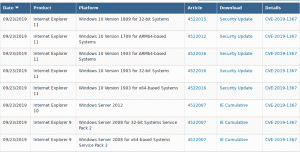Як увімкнути переглядач діагностичних даних у Windows 10
Як ви, можливо, вже знаєте, Windows 10 має функцію телеметрії та збору даних. Він збирає багато діагностичних даних і надсилає їх до Microsoft. За словами компанії, ці дані використовуються для покращення якості продукту та користувацького досвіду. Переглядач діагностичних даних — це спеціальний інструмент, який вони нещодавно додали, який дозволяє переглядати дані, які будуть надіслані в Microsoft. Ось як це увімкнути.
Реклама
Починаючи з Windows 10 build 17083, є новий додаток Diagnostic Data Viewer. За замовчуванням він вимкнено, але його легко ввімкнути в налаштуваннях. Засіб перегляду діагностичних даних — це програма Store, яка показує зібрані діагностичні дані, які ваш пристрій надсилає до Microsoft. Інформація згрупована за низкою категорій.
Програма корисна, коли вам потрібно побачити, які дані Windows 10 завантажить до Microsoft з вашого комп’ютера. Щоб увімкнути засіб перегляду діагностичних даних, потрібно ввійти як Адміністратор.
Щоб увімкнути переглядач діагностичних даних у Windows 10, виконайте наступне.
- відчинено Додаток налаштувань.
- Перейдіть до Конфіденційність -> Діагностика та відгуки.
- Праворуч увімкніть опцію перемикання Програма перегляду діагностичних даних.
- Тепер натисніть на кнопку Програма перегляду діагностичних даних нижче тумблера.
- Після першого натискання кнопки відкриється Microsoft Store. Натисніть кнопку «Отримати», щоб завантажити та встановити програму.

Ви закінчили. Програму Diagnostic Data Viewer встановлено та ввімкнено зараз.
Як переглянути події діагностики
Щоб переглянути події діагностики, запустіть програму «Перегляд діагностичних даних» із програми «Налаштування», як описано вище. Додаток постачається зі списком подій зліва та їх деталями праворуч.

Виберіть подію зліва, щоб побачити, які дані будуть завантажені в Microsoft.
Пошук подій діагностики
Це поле пошуку у верхній частині екрана дозволяє шукати всі дані діагностичних подій. Результати пошуку включають будь-яку діагностичну подію, яка містить відповідний текст. Вибір події відкриває детальний перегляд події з виділеним відповідним текстом.
Відфільтруйте категорії діагностичних подій
Кнопка «Меню» програми відкриває докладне меню. Тут ви знайдете список категорій діагностичних подій, які визначають, як події використовуються Microsoft. Вибір категорії дозволяє фільтрувати між подіями діагностики. Детальніше про ці категорії можна знайти тут.

Надайте зворотній зв’язок з діагностичною подією
Значок «Зворотній зв’язок» відкриває програму Feedback Hub, що дає змогу надати відгук про засіб перегляду діагностичних даних та діагностичні події.

Примітка. Microsoft зазначає, що ввімкнення цієї функції для перегляду зібраних даних може займати до 1 Гб додаткового місця на диску.
Це воно.